Trong bài viết này 9Mobi.vn sẽ cùng bạn đi tìm hiểu các bước thực hiện việc xoá tài khoản Apple ID trên iPhone, iPad của mình khi cần thiết. Đặc biệt với những ai đang không còn nhu cầu sử dụng nữa và muốn chuyển thiết bị cho người khác sử dụng, những bước xoá tài khoản Apple ID sẽ giúp bạn nhanh chóng thoát toàn bộ tài khoản đã đăng nhập trên thiết bị iOS này.
- Hướng dẫn thay đổi Apple ID trên iPad
- Hướng dẫn đổi Email tài khoản Apple ID không bị xóa Apps
- Đăng ký Apple ID, tạo tài khoản Apple ID trên iPhone
- Biến iPhone thành cục gạch khi bị mất
- Cách đăng xuất tài khoản Apple ID trên iPhone
Sau khi đã đăng nhập Apple ID, iCloud trên iPhone, iPad người dùng có thể sử dụng hết chức năng trên thiết bị đẳng cấp này. Tuy nhiên việc đăng nhập Apple ID, iCloud này cũng khiến nhiều người mới sử dụng gặp phải những tính huống trớ trêu. Một trong những tình huống gây bực mình nhất đó chính là việc chưa xoá tài khoản Apple ID. Vì vậy 9Mobi.vn sẽ hướng dẫn các bạn các thao tác thoát tài khoản, xoá Apple ID trên điện thoại của mình.

Hướng dẫn xóa tài khoản Apple ID
Để thực hiện xoá tài khoản Apple ID trên iPhone, iPad hoàn toàn các bạn cần phải thực hiện như sau:
1. Tắt Find My iPhone
Đây là tính năng giúp người dùng tìm kiếm iPhone, iPad khi mất, tuy nhiên đây cũng là nguyên nhân khiến nhiều người gặp rắc rối khi quên không xoá tài khoản Apple ID trên iPhone.
* Cách thực hiện
Bước 1 : Các bạn truy cập vào ứng dụng Cài đặt (Settings) từ màn hình chính thiết bị, tại đây chúng ta ấn chọn mục Tài khoản như hình dưới.
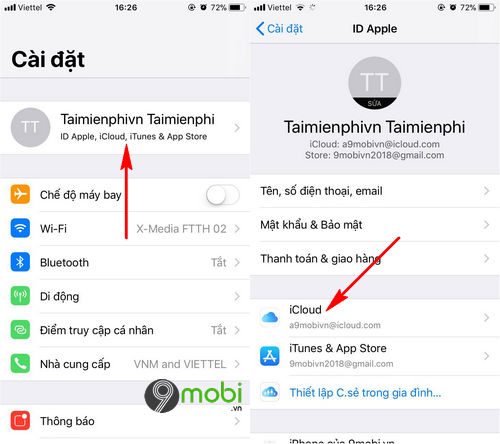
Tiếp theo đó chúng ta ấn chọn mục iCloud để có thể tắt tính năng Find My iPhone.
Bước 2 : Tại đây các bạn sẽ tìm kiếm và ấn chọn mục Find My iPhone và tắt kích hoạt tính năng này.
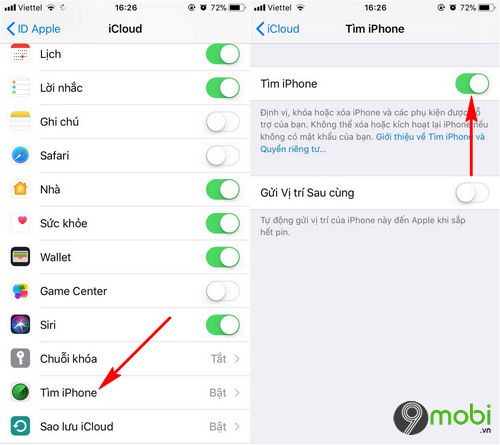
Bước 3 : Để xoá Apple ID với việc tắt Find My iPhone, người dùng cần phải nhập lại mật khẩu Apple ID mà bạn đã đăng nhập vào iPhone trước đó.
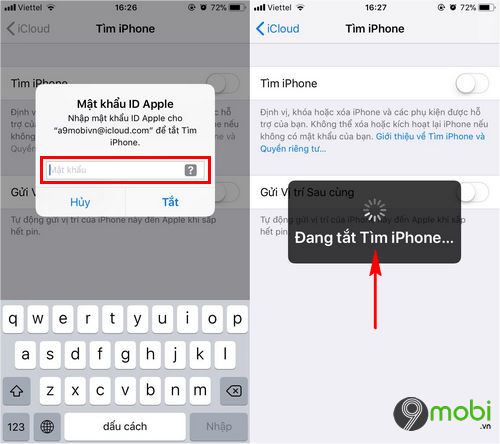
Khi hệ thống xác nhận mật khẩu hợp lệ, chương trình sẽ tự động tắt kích hoạt tính năng Find My iPhone này.
2. Thoát tài khoản Apple ID
Sau khi đã thực hiện việc tắt Find My iPhone, chúng ta sẽ tiếp tục thoát tài khoản iTunes đã được nhập trên iPhone để xoá ID Apple trên iPhone, iPad.
* Cách thực hiện
Các bạn truy cập vào Cài đặt (Settings) sau đó truy cập vào mục iTunes & App Store như hình dưới.
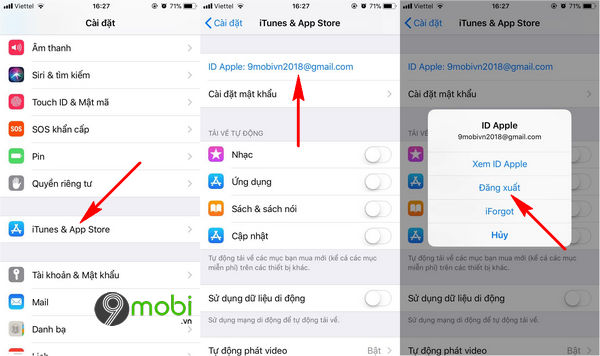
Cách xóa id apple khi quên mật khẩu
Sau đó các bạn ấn chọn vào mục Apple ID đã được đăng nhập trên iPhone, một biểu mẫu sẽ xuất hiện, các bạn ấn chọn Đăng xuất để xoá Apple ID trên iPhone, iPad.
3. Xoá Apple ID khỏi iPhone, iPad
Cuối cùng đây sẽ là bước cuối cùng giúp bạn có thể thực hiện cách xoá tài khoản Apple ID hoàn toàn trên thiết bị mà mình đang sử dụng.
* Cách thực hiện
Bước 1 : Các bạn tiếp tục chọn vào Cài đặt (Settings) và lựa chọn mục Tài khoản ở trên cùng.
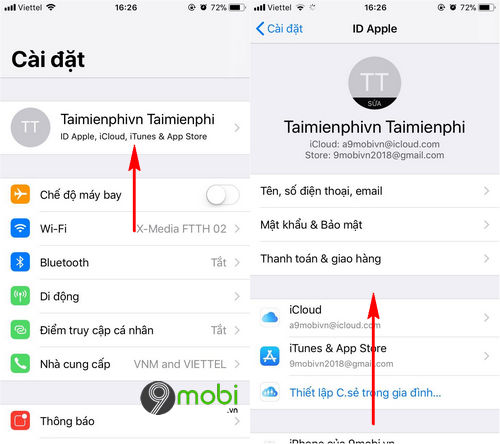
Cách xoá id apple trên ipad
Lúc này các bạn cần phải vuốt màn hình xuống cuối cùng.
Bước 2 : Sau đó ấn chọn Đăng xuất để xoá tài khoản Apple ID khỏi iPhone, iPad mà mình đang sử dụng.

Cách xóa id apple cũ trên app store
Ấn chọn mục Đăng xuất khỏi iCloud và Store để xác nhận việc xoá tài khoản Apple này.
Và như vậy chúng ta vừa cùng nhau đi tìm hiểu các thao tác để giúp bạn có thể thực hiện việc xoá tài khoản Apple ID trên iPhone, iPad khi cần thiết mà không ảnh hưởng tới quá trình sử dụng sau này trên thiết bị của mình nữa. Trường hợp bạn muốn tạo ID Apple để sử dụng, tham khảo cách tạo ID Apple mà chúng tôi đã giới thiệu nhé.
https://9mobi.vn/cach-xoa-tai-khoan-apple-id-22147n.aspx
Bên cạnh đó nếu như trong quá trình sử dụng tài khoản Apple ID, các bạn liên tục gặp lỗi để tải ứng dụng hay thực hiện bất cứ tính năng nào đó, hãy tra cứu lỗi Apple ID mà bạn đang gặp phải với bài viết lỗi Apple ID trên iPhone, iPad để nhanh chóng tìm hiểu được nguyên nhân cũng như cách khắc phục các lỗi này nhé.